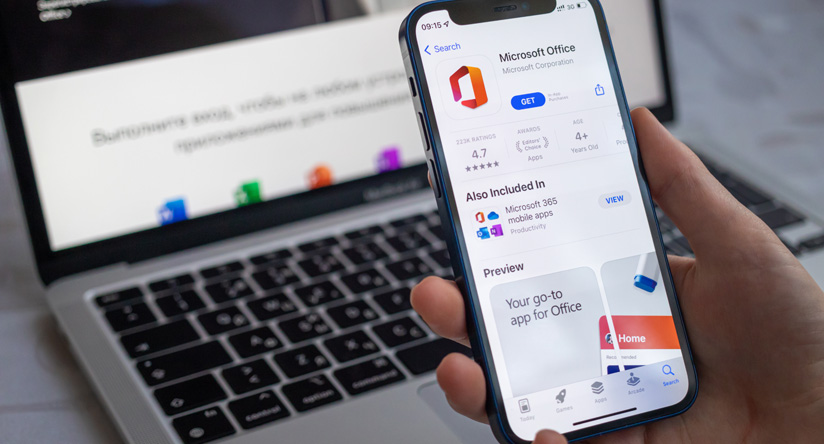Office 365 for Macは、ビジネスシーンで活躍するアプリとして多くのビジネスマンに利用されています。
Microsoftの代表的なアプリを利用できるため、必要なタイミングに合わせて使い分けられます。
Office 365 for Macの利用を始めるには、いくつかの手順を理解しておくことが大切です。
当記事では、Office 365 for Macの詳細から機能、始め方まで詳しく解説します。
利用するメリットについても説明するので、ぜひ最後までご覧ください。
【目次】
- ∨Office 365 for Macとは
- ∨Office 365 for Macを利用する5つのメリット
- ∨Office 365 for Macで利用できるアプリ
- ∨Office 365 for Macの価格
- ∨Office 365 for Macのセットアップ方法
- ∨Office 365 for Macのよくある質問
- ∨まとめ
Office 365 for Macとは

Office 365 for Macとは、Microsoftが提供しているWordやExcel、PowerPoint、Outlookなどをまとめて利用できるアプリです。
最新バージョンのアプリを利用できるため、ビジネスシーンで生産性を向上できます。
また、Mac向けに開発されているので、普段からApple製品を利用している方には利便性が優れています。
自動デザインやリサーチのツールも組み込まれており、スピーディにコンテンツを作成可能です。
複数人のユーザーで利用することもでき、多くの従業員がいる企業でも便利となっています。
MicrosoftのアプリをMacで利用するなら、Office 365 for Macがおすすめです。
個人版と法人版の違い
Office 365 for Macは、個人版と法人版の2種類が存在します。
個人版は、1ユーザーのみ利用できる「Microsoft 365 Personal」と1~6 ユーザーまで利用できる「Microsoft 365 Family」があります。
法人版には「Microsoft 365 Business Basic」、「Microsoft 365 Business Standard」、「Microsoft 365 Business Premium」、「Microsoft 365 Apps for business」の4種類が用意されています。
それぞれプランによって利用できるユーザー数や性能が異なるため、Office 365 for Macを利用するときはどれだけのユーザーが使ってどんな性能が必要になるのかを整理することが大切です。
最適なプランを選択し、Office 365 for Macの利用をはじめるようにしましょう。
買い切り版とサブスクリプションの違い
Office 365 for Macは買い切り版が存在せず、サブスクリプションのみが用意されています。
類似するアプリである「Office2021」は買い切り版があるため、一度購入すれば追加料金は発生しません。
ただし、買い切り版はライセンスが不要になっても返品できないので、人によっては損をすることもあります。
一方サブスクリプションなら使わないタイミングで解約でき、追加料金が発生せずに済みます。
必要なときだけMicrosoftのアプリを利用したいなら、サブスクリプションのOffice 365 for Macを選択すると良いでしょう。
Office 365 for Macを利用する5つのメリット

Office 365 for Macを利用することで、以下のような5つのメリットがあります。
- 仕事効率化アプリを使用できる
- セキュリティ性が高い
- ストレージを確保できる
- 幅広いデバイスで利用できる
- 複数人で利用できる
それでは順番に説明します。
1.仕事効率化アプリを使用できる
Office 365 for Macでは、WordやExcel、PowerPointなどの仕事効率化アプリを使用できます。
リアルタイムの共同作業やオフライン作業にも対応しているため、生産性を大きく向上可能です。
例えば資料作成をするときはWord、プレゼン作成はPowerPointなどビジネスシーンによって使い分けられます。
各アプリは全て最新の状態に更新されるので、新機能を活用して作業を進められます。
そのためMicrosoftの仕事効率化アプリをまとめて使用できる点は、Office 365 for Macを利用するメリットの1つです。
2.セキュリティ性が高い
Office 365 for Maには「Microsoft Defender」というセキュリティ対策ソフトが搭載されており、安全にアプリを利用できます。
外部からの悪質なウイルスの侵入を防げるため、個人情報や機密情報を守れます。
また、外部からの脅威を継続的に監視しており、リアルタイムでアラートやヒントなどが可能です。
ウイルスの検知機能がアップデートされているので、セキュリティ対策ソフトとして高い信頼があります。
セキュリティ性の高さは、安全にMacを利用したい方にとって大きなメリットといえるでしょう。
3.ストレージを確保できる
Office 365 for Macは、OneDriveによって写真やファイルなどのデータを保存できます。
1TB〜最大6TBまでのストレージ容量があるため、空き容量がなくて困る心配もありません。
ファイルの保存や共有、編集などがスピーディなので、複数人と作業をするときにも便利です。
多くの容量を必要とする作業にも対応できる点は、Office 365 for Macを利用するメリットの1つです。
4.幅広いデバイスで利用できる
Office 365 for Macは、iMacやMacBookをはじめiPhoneやiPadでも利用できます。
幅広いデバイスに対応しており、同じファイルの閲覧や編集が可能です。
オフィスだけでなく自宅でも作業を進められるため、場所を選ぶ必要はありません。
例えばオフィスではMacBook、外出先ではiPhoneといった使い方もできます。
そのため幅広いデバイスで利用できる点は、Office 365 for Macの良いメリットです。
5.複数人で利用できる
Office 365 for Macは、複数人で利用できるプランが用意されています。
個人版の場合、ファミリー向けのプランなら6ユーザーまで利用可能です。
法人版なら料金に比例してユーザー数を増やせるため、多くの人数で利用することに向いています。
複数のデバイスからサインインできるので、効率良く作業できるようになります。
複数人で利用して生産性を向上できる点は、Office 365 for Macのメリットといえるでしょう。
Office 365 for Macで利用できるアプリ

Office 365 for Macでは、以下のようなアプリを利用できます。
- Word
- Excel
- PowerPoint
- Outlook
それぞれアプリの詳細や特徴を説明するので、ぜひチェックしてください。
Word
Wordは、文書作成に利用できるアプリです。
文章の作成、編集、要約、提案がまとめてでき、複数人で同時作業が可能です。
「Microsoft エディター」を利用すれば、Word 文書のスペルや文法、用語、句読点などをチェックできます。
段落の調整や書式の変更、行間の調整もできるため、文章の見栄えを整えられます。
企画書や報告書、請求書などの作成ができるので、ビジネスシーンで便利です。
文章作成の作業をおこないたいときは、Wordを利用しましょう。
Excel
Excelは、データ分析用の表作成ができるアプリです。
表の作成、数式や関数の計算などができ、データ分析が必要なときに便利です。
難しい数値の計算も簡単にできるため、市場調査や従業員の動きを把握したいときに役立ちます。
グラフやチャートも作成できるので、視覚的にデータを把握できる点も特徴です。
分析や管理などの作業をおこないたいときは、Excelを利用しましょう。
PowerPoint
PowerPointは、プレゼンテーションの作成に利用できるアプリです。
スライドショーによって視覚的に訴えることができるため、見る人に内容を理解してもらえます。
3Dオブジェクトや埋め込みアニメーションも反映でき、面白みのあるコンテンツに仕上げることも可能です。
音声、タッチ、インクで直感的な操作ができるので、効果的なプレゼン資料を作成できます。
WordやExcelのファイルを変換することもでき、作業によって使い分けができます。
プレゼン用の資料作成をするなら、PowerPointの利用がおすすめです。
Outlook
Outlookは、ToDoリストを管理できるアプリです。
メールや予定表、連絡先などをまとめて管理できるため、必要な作業を計画通り進められます。
Word、Excel、PowerPointなどのファイルに紐付けできるので、閲覧や編集がスムーズです。
複数人と連携して利用でき、それぞれのスケジュールを調整できる点も特徴です。
デスクトップだけでなくモバイル、Webでも利用できるため、場所を選ぶ必要はありません。
ToDoリストを管理するなら、Outlookを利用しましょう。
Office 365 for Macの価格
 Office 365 for Macの価格は、個人版と法人版の各プランによって大きく変動します。
Office 365 for Macの価格は、個人版と法人版の各プランによって大きく変動します。
個人版の料金や性能は、以下の表を参考にご覧ください。
| プラン | 料金 | 性能 |
| Microsoft 365 Personal | 14,900円/年、1,490円/月 | ・1ユーザー向け ・同時に 5 台のデバイスにサインイン可能 ・複数の Windows PC、Mac、スマートフォン、タブレットで使用可能。 ・1TB のクラウド ストレージ ・常に最新の機能が使用でき、オフラインでアクセス可能なアプリ ・データおよびデバイス セキュリティ ・広告なしの安全なメール |
| Microsoft 365 Family | 21,000円/年、2,100円/月 | ・1~6ユーザー用 ・同時に 5 台のデバイスにサインイン可能 ・複数の Windows PC、Mac、スマートフォン、タブレットで使用可能。 ・最大 6 TB のセキュアなクラウド ストレージ ・常に最新の機能が使用でき、オフラインでアクセス可能なアプリ ・データおよびデバイス セキュリティ ・広告なしの安全なメール |
次に法人版の料金や性能は、以下の通りです。
| プラン | 料金 | 性能 |
| Microsoft 365 Business Basic | 899円 ユーザー/月 | ・最大 300 人の従業員の ID、アクセス、ユーザー管理 ・カスタム法人メール (you@yourbusiness.com) ・Web 版とモバイル版の Word、Excel、PowerPoint、Outlook ・Microsoft Teams でのチャット、通話、ビデオ会議 ・従業員 1 人あたり 1 TB のクラウド ストレージ ・ビジネス ニーズに応える 10 以上の追加アプリ (Microsoft Bookings、Planner、Forms など) ・スパムおよびマルウェアの自動フィルタリング ・電話/Web サポートをいつでも利用可能 |
| Microsoft 365 Business Standard | 1,874円 ユーザー/月 | ・デスクトップ版の Word、Excel、PowerPoint、Outlookウェビナー開催と出席者登録およびレポートの機能 ・Microsoft Loop を使用する共同創造のためのコラボレーション ワークスペース ・Microsoft Clipchamp での動画編集とデザインのツール |
| Microsoft 365 Business Premium | 3,298円 ユーザー/月 | ・高度な ID およびアクセス管理 ・ウイルスやフィッシング攻撃に対する強力なサイバー脅威対策 ・エンタープライズグレードのデバイスおよびエンドポイント保護 ・機密情報の検出、分類、保護 |
| Microsoft 365 Apps for business | 1,236円 ユーザー/月 | ・デスクトップ版の Word、Excel、PowerPoint、Outlook ・ユーザー 1 人あたり 1 TB のクラウド ストレージ ・電話/Web サポートをいつでも利用可能 |
ご覧の通り、Office 365 for Macのプランによって料金や性能は大きく異なります。
利用人数や求める性能を考え、最適なプランを利用するようにしましょう。
Office 365 for Macのセットアップ方法
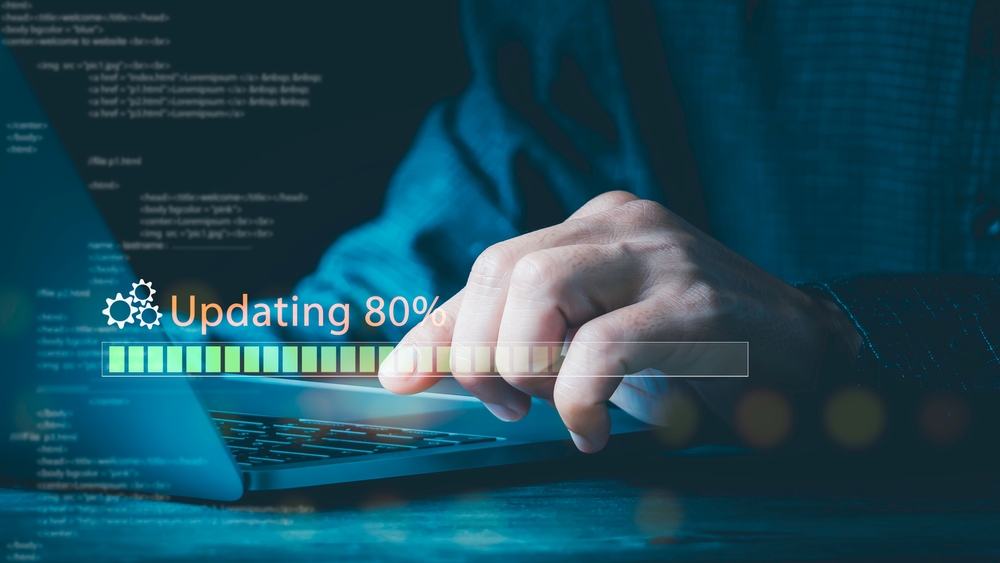
こちらでは、Office 365 for Macのセットアップ方法について説明します。
前提として、Office 365 for Macの利用をはじめるには、Microsoftのアカウントを作成しておく必要があります。
Microsoftのアカウントはアプリを利用するときに必要となるため、事前に用意しておいてください。
Office 365 for Macをセットアップするときは、以下の手順をおこなってください。
- Microsoftの公式ページを開く
- Microsoftアカウントにサインインする
- 利用するプランを選択する
- Officeのインストーラーをダブルクリックする
- 「続行する」をクリック
- ソフトウェア使用許諾契約に同意
- インストール方法を選択
- 「インストール」をクリック
- 「ソフトウェアのインストール」をクリック
- インストール完了後、ウインドウを閉じる
以上の手順で、Office 365 for Macのセットアップは完了です。
とくに難しい手順はないため、Office 365 for Macの利用をはじめてみましょう。
Office 365 for Macのよくある質問
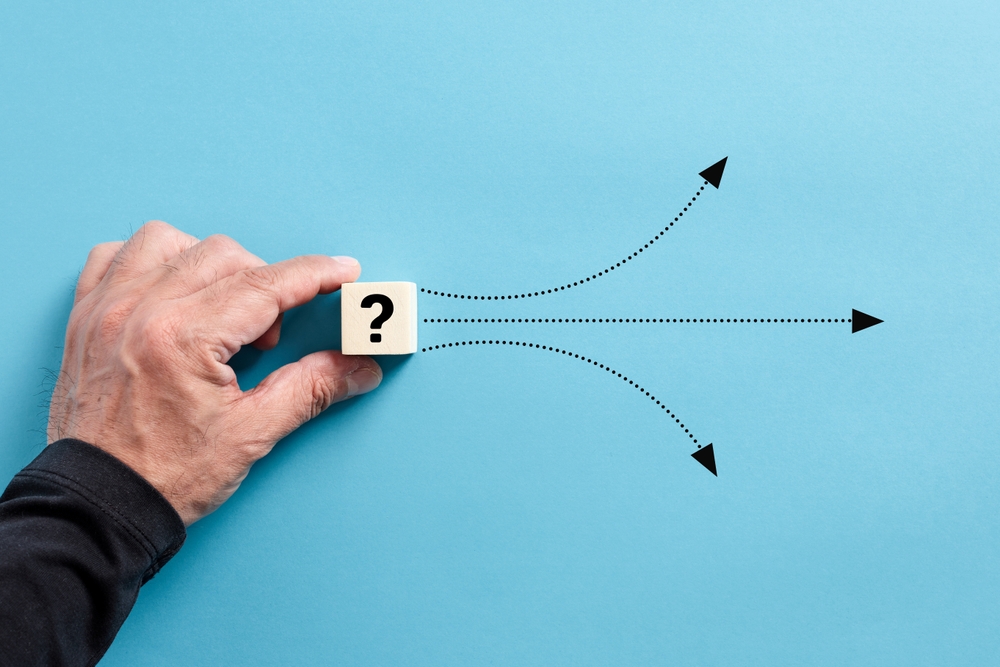
こちらでは、Office 365 for Macに関するよくある質問について回答します。
疑問を解消するためにも、ぜひチェックしてください。
Q.1:MacOSのバージョン動作条件は?
Office 365 for Macは、この記事を執筆している2024年7月の時点ではmacOS 12.3以降のデバイスと互換性があります。
OSが古い場合、正常な動作ができない原因となるので最新OSにアップデートしておきましょう。
Q.2:Windows PCでも利用できる?
Office 365 for MacはAppleデバイス向けに制作されているため、Windows PCでは利用できません。
Macユーザー向けのアプリケーションと含まれる機能の一部はWindows向けとは異なるので、それぞれのデバイスに対応したアプリを使うようにしましょう。
Q.3:無料で利用できる?
Microsoft Officeは有料のソフトウェアとなっているため、無料で利用することはできません。
ただし、1ヶ月無料体験版が用意されているので、一定期間のみ費用をかけず利用できます。
まずは体験版で操作性や機能に触れて、本格的な利用ができるのか検討するようにしましょう。
まとめ
今回は、Office 365 for Macの詳細から利用するメリット、機能、始め方まで詳しく解説しました。
Office 365 for MacはWordやExcel、PowerPoint、Outlookなどをまとめて利用できるため、あらゆるビジネスシーンに対応しています。
また、個人版と法人版が用意されているので、利用人数や性能によって最適なプランを選択できます。
ほかにも仕事効率化アプリを使用でき、セキュリティ性の高さや十分なストレージ、幅広いデバイス・複数人の利用などメリットも多いです。
ぜひ当記事で紹介したOffice 365 for Macの内容をもとに、アプリの利用を検討してください。
Macの修理を取り扱うアーストでは、Macの故障だけでなくアプリケーションの使い方や操作方法もアドバイスできます。
遠隔サポート(有償)によるサポートもできるため、Macに関する悩みや疑問があるときはぜひ気軽にご相談ください。